
Blogsyっていうブログエディタを見つけたんだが、どうもHTMLタグの入力がしょぼい。
なんでこんなにしょぼいのかとと思ったら、TextExpanderに対応しているからだった。
この2つを連携させたら、Blogsyは神ブログエディタに変貌した。
HTMLタグの入力がスイスイ。
こりゃひょっとして、Prompt(SSH接続アプリ)がTextExpanderに対応してたら最強じゃね!?
と思ったけど、Promptは対応してなかった(;´Д`)
でも探せばあるもので、iSSHが対応していた。
![]() TextExpander
TextExpander 
カテゴリ: 仕事効率化
価格: ¥450
![]() Blogsy
Blogsy 
カテゴリ: ソーシャルネットワーキング
価格: ¥450
![]() iSSH – SSH / VNC Console
iSSH – SSH / VNC Console 
カテゴリ: ビジネス
価格: ¥850
これでVPS等の管理がとんでもなく捗る。
TextExpanderとは
TextExpanderとは、平たく言えば強力な辞書登録アプリ。
自分で登録したショートカットを入力すると、ポワンと言う音と共に設定した文字が入力される。
なんのこっちゃさっぱりわからないと思うので、図で説明する。
TextExpanderにスニペット(ショートカット)を登録する
例えば、imotenのaddress.csvを修正するスニペットを作る。
まず、グループの作成。
下の+ボタンをタップしてグループを作る。
今回はiSSHというグループを作成した。
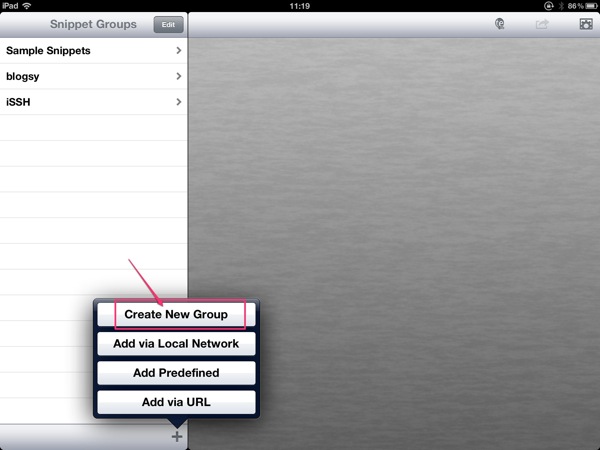
できたグループをタップし、下の+ボタンをタップしてスニペットを作成する。
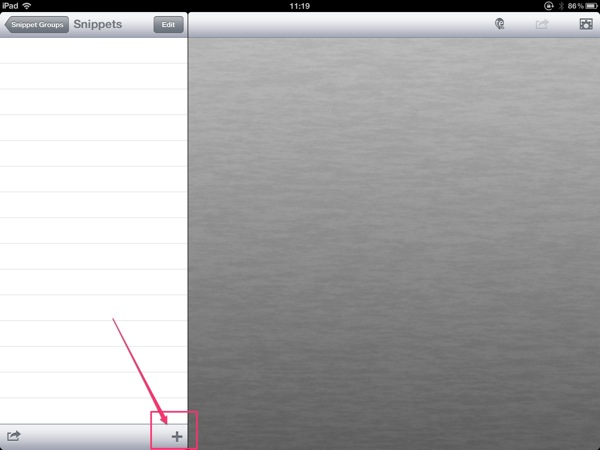
Abbreviation:(略語)の欄に自分で考えた短縮コードを入力。
今回は,imadとした。
理由は後述。
Content:(内容)の欄には
vi /usr/local/imoten/address.csv
と入力したらDoneをタップ。
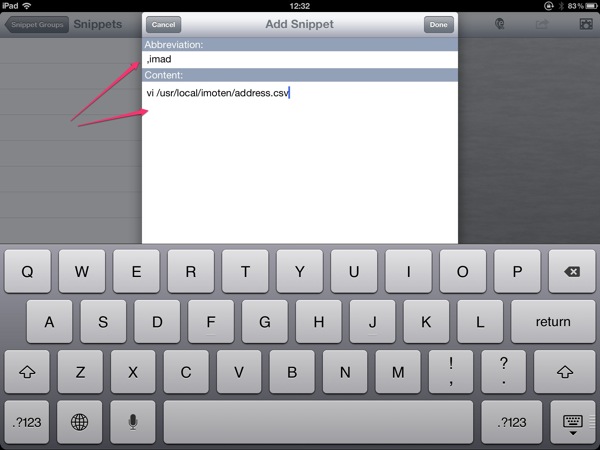
スニペット,imadが登録された。
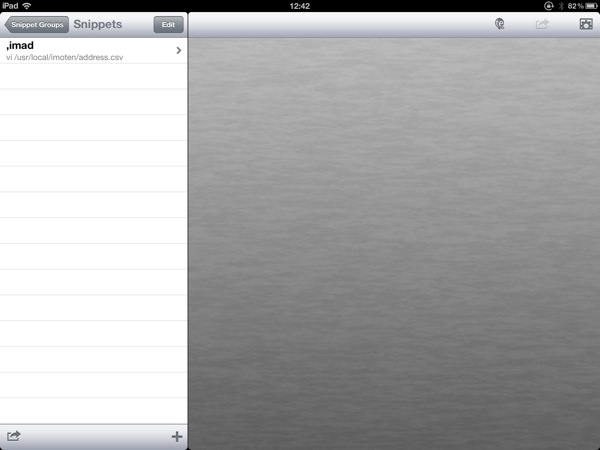
使ってみよう
iSSHを使ってVPSにログイン。
コマンド入力画面になったら、,imadと入力。
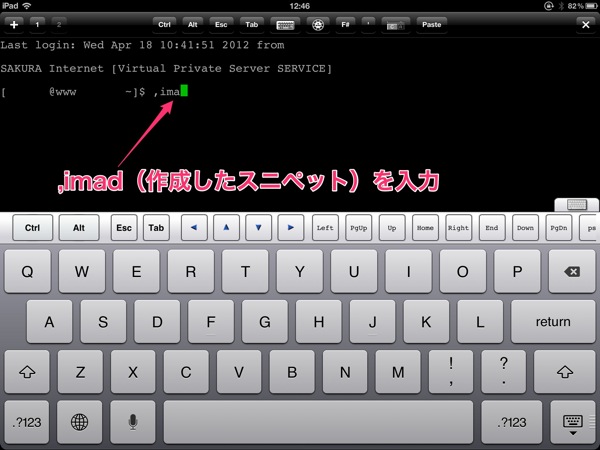
すると、ポワン♪という音と共に登録した内容が表示される。
これはすごい。
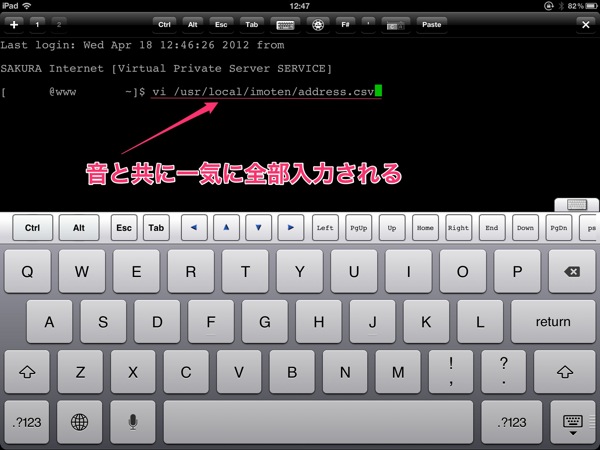
辞書登録と何が違うの?
辞書登録だと日本語入力をオンにしていなければならないし、一行しか登録できない。
だが、TxetExpanderは複数行にわたって一発入力できる。
しかも、日本語入力、英字入力一切関係なく一発入力。
これが恐ろしく便利。
例えば、リンクを貼るとする。
Abbreviation:にvp3と入力し、Content:にVPS3部作+セキュリティ対策リンクをスニペットに登録する。
そしてvp3と入力すると・・・
【さくら】VPSサーバーのパフォーマンスを向上させる。【DTI】
【Gmail】CentOS6.x(64bit)でimotenを設定して@docomo.ne.jpメールを使う【主にさくらインターネット編】
【iPhone】imotenの送信メールをSSL化する【docomoメール】
【オレオレ証明書】自作WebDAVサーバーにWindows7で接続する【Windows7】
【WebDAV】VPSをミュージックストリーミングサーバーにする【Subsonic】
【MyCloud】さくらVPSをAirVideoサーバーにする【ストリーミング】
【セキュリティ】さくらVPSにファイアウォールを適用する。【iptables】
【セキュリティ】sshでのrootログインを禁止する【乗っ取り対策】
上記リンクを一発で全て貼り付けることができる。
全くとんでもないシロモノだわ。
メールの署名も登録しておけば一発呼び出しできるので、記述もらくらく。
ーーーーーーーーーー
naonotes.com(ナオノーツ)
所長 葛葉 キョウジ
東京都世田谷区某
電話:03-XXXX-XXXX
ーーーーーーーーーー
これも一発で出力できる。
超便利。
さらに、%lを使ってキャレット(ポインタ位置)の制御も可能。
例えば、Abbreviation:,kk Content:【%|】と登録すると、
【(ポインタ位置)】という風に、いちいち括弧の間をタップしなくてもそこにポインタが移動している。
とまぁ、使い方を知れば知るほど奥が深いTextExpander。
対応アプリも豊富なので、自分がよく使うアプリが入ってる!
と思ったら迷わず買い!だろう。
思わず便利すぎてMac版も買っちまったよ。
![]() TextExpander for Mac
TextExpander for Mac 
カテゴリ: 仕事効率化
価格: ¥3,000
それくらい便利。
Dropboxでスニペットを同期できる
Dropboxアカウントを持っていれば、iPhone、iPad、Mac間でスニペットを同期できる。
このリンクから飛んでアカウントを作成し、PCにクライアントをインストールすると500Mプラスされ2.5Gのアカウントを作ることができるが、メールアドレスが俺にバレる。
これはDropboxの仕様なので、捨てアド作成サイトで捨てアドを作成し、アカウントを作ってPCにクライアントをインストールし終わったら設定で本アドにでも変更しよう。
この捨てアド作成サイトは便利でよく使うんだよねw
ちなみに俺のDropbox用メアドもバレるので、消しておいて下さい(;´Д`)
Dropboxアカウント用メールなので、送ってこられてもログインしてないので多分見ないけどねw
Promptは対応待ち
一応Twitterで要望出してみたら、
PanicJapan: こんにちは。おぉ、面白いですね!ぜひリクエストとさせてください!(の
とのことだったので、もしかしたらTextExpanderに対応してくれるかも。
iSSHよりPromptの方が使いやすいから、対応して欲しいなぁ。
![]() Prompt
Prompt 
カテゴリ: ユーティリティ
価格: ¥700
うーむ。
TextExpander。
神アプリすぎる。

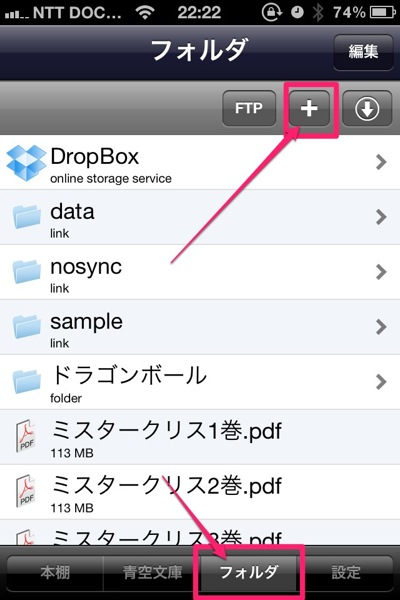
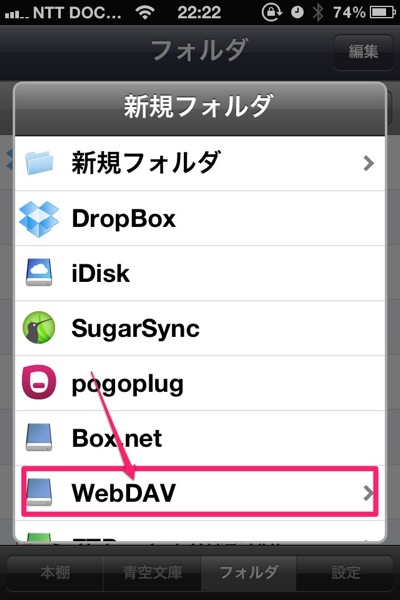
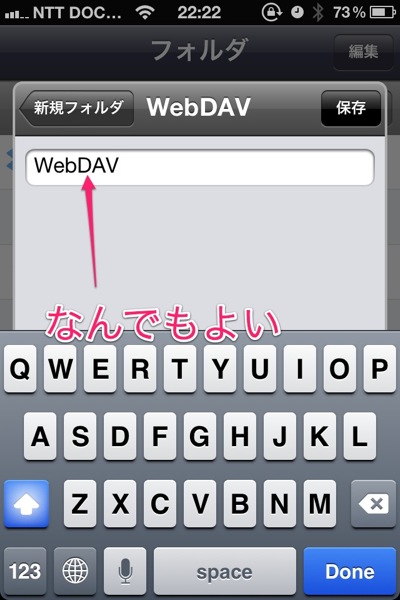
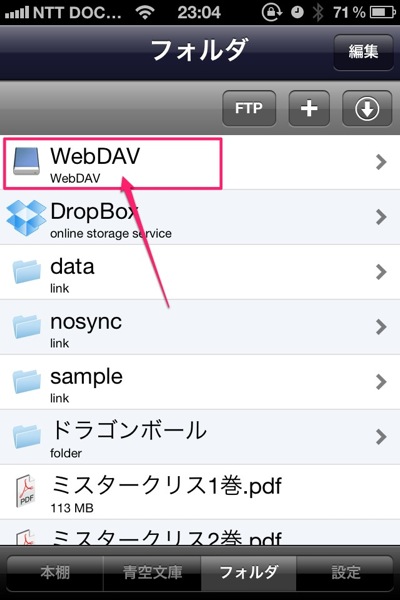
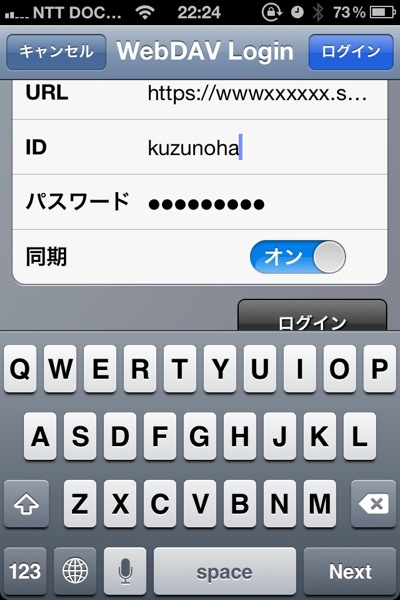
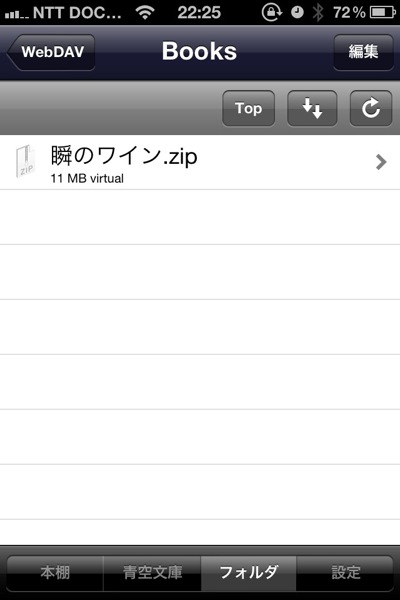
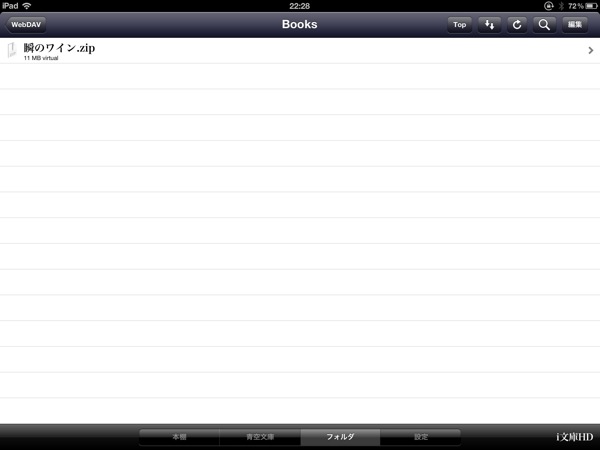

 PhotoSync – wirelessly transfers your photos and videos
PhotoSync – wirelessly transfers your photos and videos 
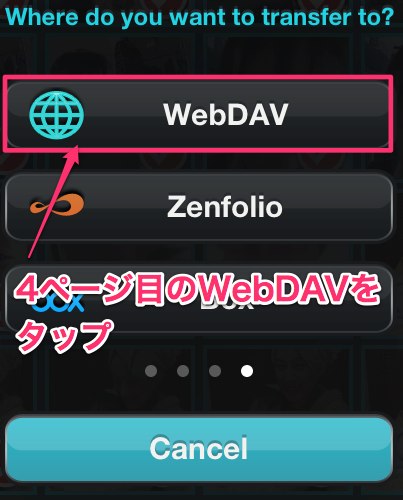
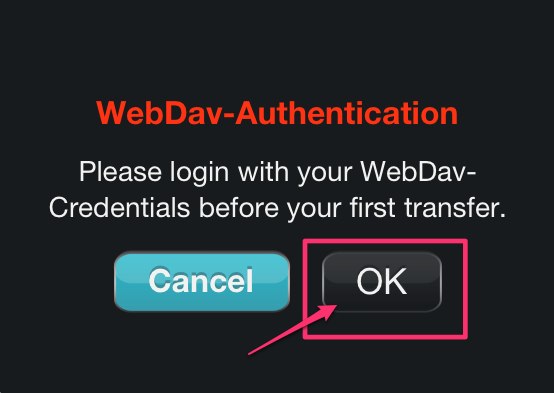
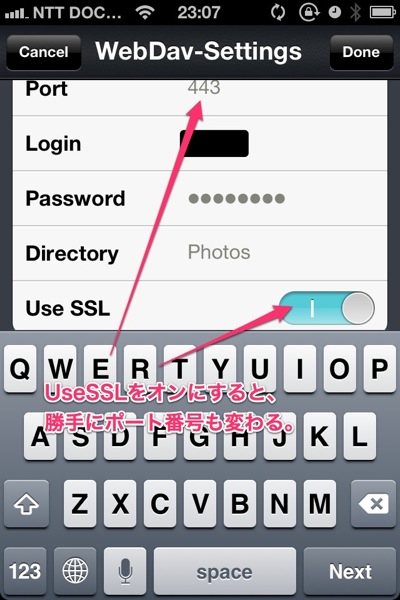
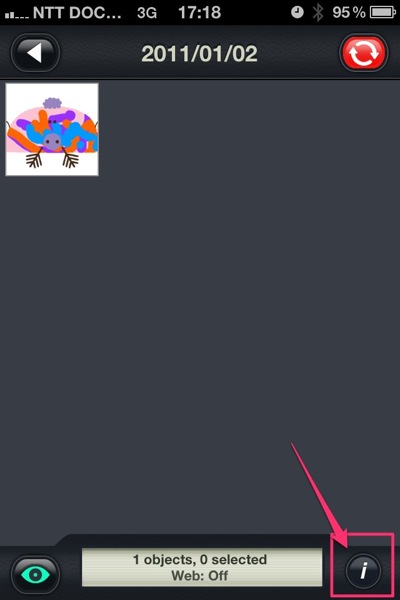
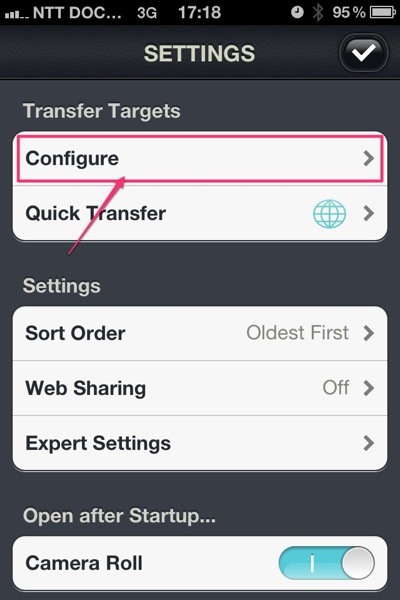
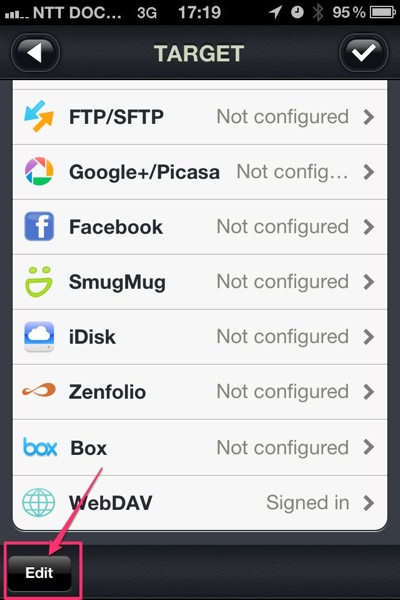
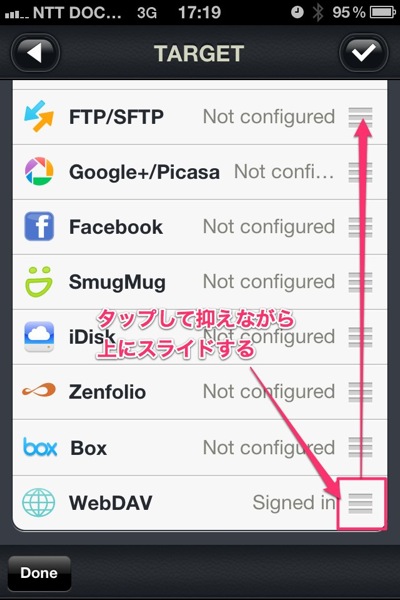
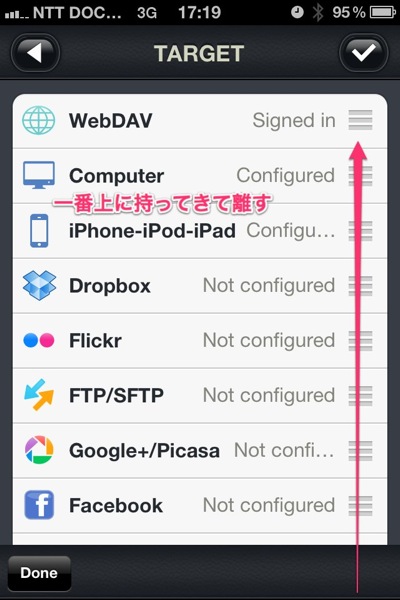
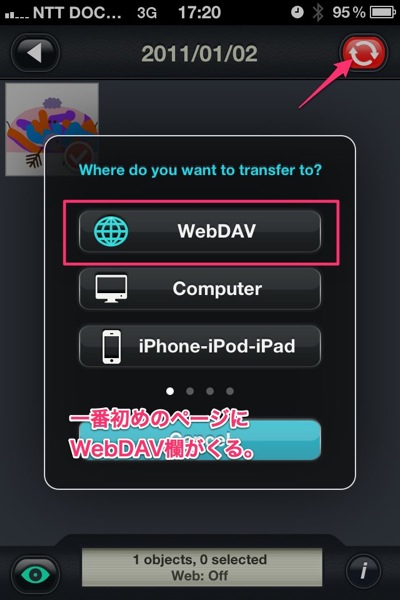
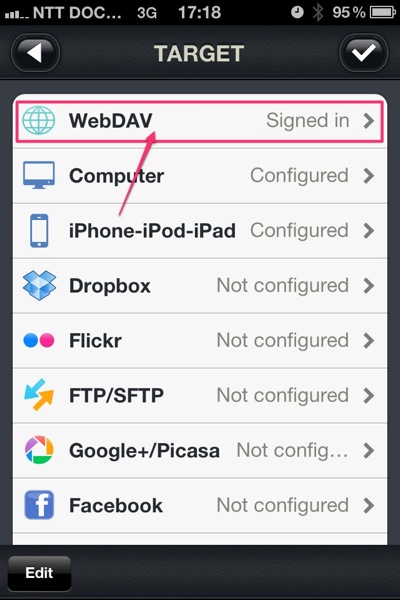
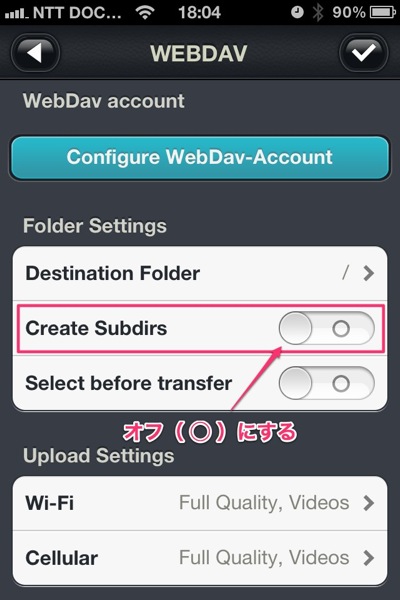

 SYS Activity Manager Lite
SYS Activity Manager Lite  SYS Activity Manager
SYS Activity Manager 

